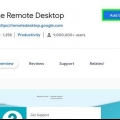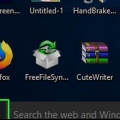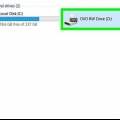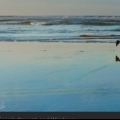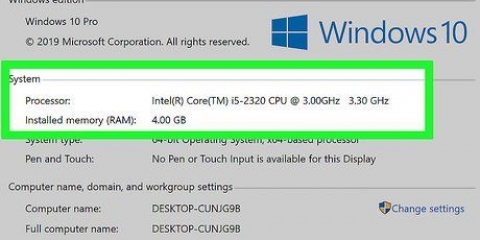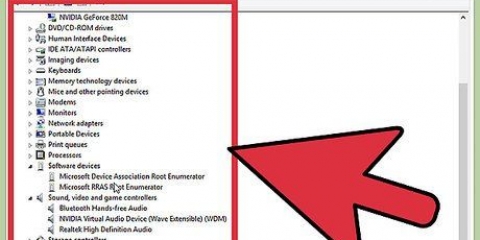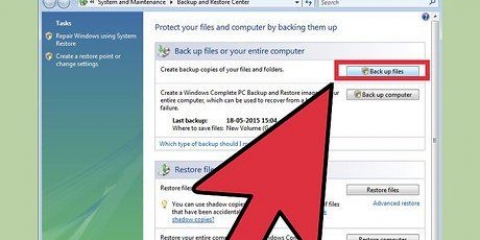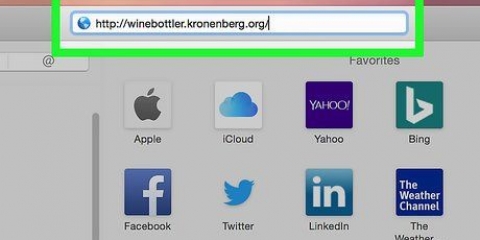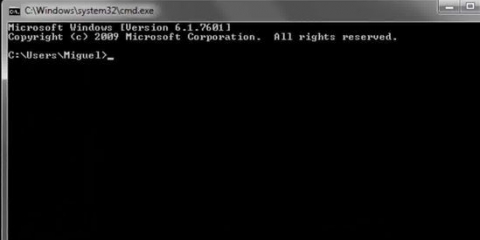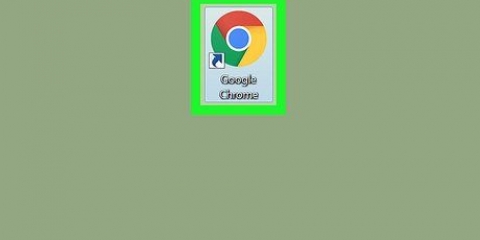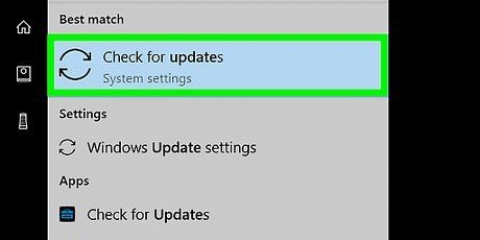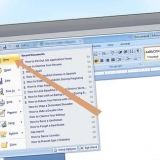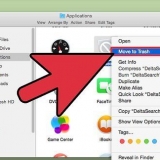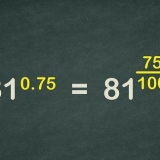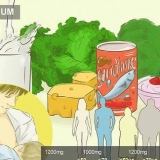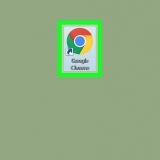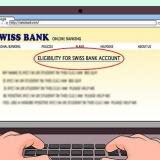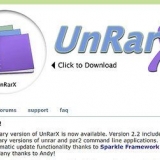Sådan genstartes en windows-computer eksternt fra kommandoprompt
Indhold
Denne vejledning vil lære dig, hvordan du genstarter en anden computer på dit netværk fra din egen computer ved hjælp af kommandoprompten. Du kan ikke genstarte en computer eksternt ved hjælp af kommandoprompten, hvis computeren ikke tidligere er blevet konfigureret til at starte eksternt, og du kan ikke genstarte en computer, der ikke er på dit netværk.
Trin
Del 1 af 4: Aktivering af fjerngenstart

1. Sørg for, at du har adgang til den computer, du vil genstarte. Før du kan fjerngenstarte en computer på dit netværk, skal du konfigurere denne computer, så enheden kan fås eksternt.

2. Åbn Start
. Klik på Windows-logoet i nederste venstre hjørne af skærmen.
3. type tjenester i Start. Dette vil få computeren til at søge efter programmet Services.

4. Klik påTjenester. Det er et tandhjulsikon øverst i startvinduet. Vinduet Tjenester åbnes.
Hvis denne indstilling ikke vises, skal du skrive tjenester.msc i Start for at tvinge indstillingen til at blive vist.

5. Rul ned og klikFjernregistrering. Dette kan findes i `R`-sektionen i hovedvinduet. Klik på Fjernregistrering for at vælge det.

6. Klik på `Egenskaber`. Det er en grå firkant med billedet af en mappe på lige under fanen Skærm øverst i vinduet. Vinduet Egenskaber åbnes.

7. Klik på rullemenuen `Opstartstype`. Denne menu kan findes til højre for "Opstartstype" overskriften i midten af vinduet. Der vises en række muligheder.

8. VælgAutomatisk. Klik på i rullemenuen Automatisk.

9. Klik påOkay. Du finder dette nederst i vinduet. Aktiver fjerngenstart på denne computer.
Del 2 af 4: Aktivering af fjerngenstart i Windows Firewall

1. Åbn Start
. Sørg for, at du stadig bruger den computer, du vil fjernstarte.
2. type firewall i Start. Søger efter Windows Firewall.

3. Klik påWindows Firewall. Dette er et ikon af en stenmur og en globus. Du kan finde dette øverst i startvinduet.

4. Klik på Giv en app eller funktion adgang via Windows Firewall. Dette link kan findes i øverste venstre hjørne af vinduet. Dette åbner en liste over alle programmer og tjenester på computeren.

5. Klik påÆndre indstillinger. Du finder denne mulighed øverst til højre på listen over programmer. Hvis du klikker på dette, vil du åbne listen over programmer.

6. Rul ned til indstillingen `Windows Management Instrumentation (WMI)`. Denne er tæt på bunden af listen over programmer.

7. Marker afkrydsningsfeltet `Windows Management Instrumentation`. Dette er til venstre for indstillingen.
Hvis de computere, du bruger, er tilsluttet et offentligt netværk, skal du også markere feltet `Offentlig` yderst til højre på siden.

8. Klik påOkay. Du finder denne knap nederst i vinduet. Windows Firewall vil ikke længere blokere fjernadgang på denne computer.
Del 3 af 4: Find ud af computerens navn

1. Åbn Start
. Igen skal du gøre dette på den computer, du vil genstarte, ikke den computer, du sender genstartkommandoen fra.
2. Åbn Explorer
. Klik på mappeikonet i startvinduet.
3. Klik påDenne pc. Det er en computerformet mappe i venstre side af Explorer-vinduet.

4. Klik påComputer-fanen. Denne mulighed er placeret øverst til venstre i vinduet. En menu vises under fanen.

5. Klik påEjendomme. Det er et rødt flueben på en hvid firkant yderst til venstre i menuen. Dette åbner siden Egenskaber på denne computer.

6. Skriv navnet på computeren ned. Du finder sektionen "Computernavn" under overskriften "Computernavn, domæne og arbejdsgruppeindstillinger" midt på siden.
Sørg for at skrive navnet nøjagtigt, som det vises i denne menu.
Del 4 af 4: Genstart fra kommandoprompt

1. Start en anden computer på dit netværk. Du skal være logget ind som administrator på denne computer, og maskinen skal være tilsluttet det samme netværk som den computer, du vil genstarte.

2. Åbn Start
. Klik på Windows-logoet i nederste venstre hjørne af skærmen.
3. type kommandoprompt. Søg på din computer efter kommandoprompt.

4. Klik på
Kommandoprompt. Du kan finde dette øverst i startvinduet.
5. type nedlukning /i ved kommandoprompten, og tryk derefter på↵ Indtast. Denne kommando åbner et vindue, der giver dig mulighed for at fjernstarte den anden computer.

6. Klik påAt tilføje…. Denne kan findes i højre side af vinduet. Dette åbner et andet vindue.

7. Indtast navnet på den anden computer. Indtast navnet på den computer, du vil genstarte, i tekstfeltet i vinduet.
Hvis du ikke har formået at gøre det endnu, så gør det nu, før du fortsætter.

8. Klik påOkay. Denne knap er nederst i vinduet.

9. Sørg for, at computeren er konfigureret til fjernadgang. I afsnittet, der spørger, hvad du vil have disse computere til at gøre, skal du klikke på rullemenuen og vælge Genstart hvis det ikke allerede er vist her.
Du kan også markere eller fjerne markeringen af muligheden for at advare brugeren af computeren, før den lukker ned, eller justere tidsfristen for genstart (standard til 30 sekunder).

10. Klik påOkay. Denne knap er nederst i vinduet. Dette vil vise en meddelelse på den anden computer om, at en genstart vil finde sted inden for en fastsat tid.
Tips
Hvis computeren, du forsøger at lukke ned, har tredjeparts antivirus- eller firewallsoftware installeret, skal du muligvis deaktivere den, før fjerngenstarten kan finde sted.
Advarsler
- Du bør aldrig genstarte en computer uden brugerens tilladelse.
Artikler om emnet "Sådan genstartes en windows-computer eksternt fra kommandoprompt"
Оцените, пожалуйста статью
Lignende
Populær